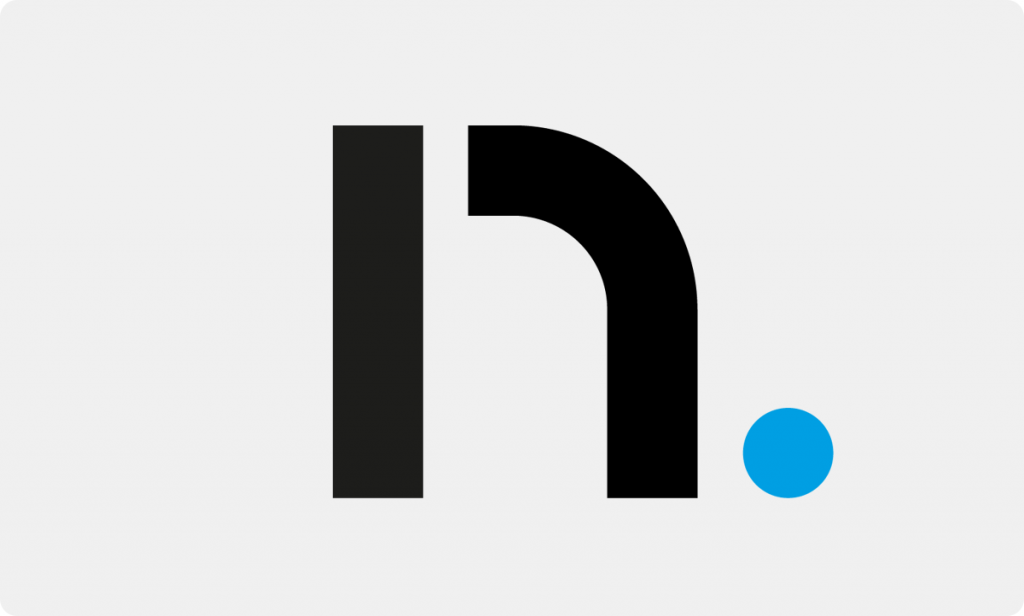Wpis archiwalny. Treść może być nieaktualna.
Instalacja WordPressa używając Fantastico jest banalnie prosta. Cała instalacja zajmuje około 2,3 minuty i wymaga od Ciebie 3,4 kliknięć myszką.
Jednak wiele ludzi uważa, że instalacja wordpressa jest nie do wykonania, lub napotykają za dużo problemów, dlatego postaram się opisać jak zainstalować wordpressa krok po kroku.
Instalacja wordpress krok po kroku
Moje przykłady, które zamieściłem są w języku angielskim, ponieważ zostały wykonane w cPanelu HostGatora.
cPanel obsługuje jedne z największych firm hostingowych chociażby bluehost, justhost czy wspomniany hostgator.
Z cPanelu zaczynają korzystać nawet Polskie firmy jak na przykład az.pl – ogromna zmiana na plus w porównaniu do wcześniejszego oprogramowania (co jednak nie zmienia faktu, że ich serwery są tragicznie wolne).
Jeśli zarządzasz hostingiem przez cPanel znajdź sekcję Software/Services (w j. polskim oprogramowanie itp.) i uruchom Fantastico.

Po lewej stronie zobaczysz nawigację, po prawej zaś opis. Wybierz WordPress z działu Blogs po lewej stronie.

Następnie, jak zaznaczono na obrazku uruchom Nową Instalację (New Installation) i postępuj wg poniższych wskazówek.

- Wybierz domenę(subdomenę) gdzie zamierzasz zainstalować WordPress
- Sugeruję tutaj zostawić to pole puste, chyba, że chcesz zainstalować WordPress’a w innym katalogu na domenie
- np.
public_html/twojadomena/blogwordpress - Wpisz kolejno nazwę administratora i hasło – te dane będą Ci potrzebne przy logowaniu do PA
- Tutaj z kolei swój nick, widoczny przy publikacji postów
- (Zaleca się, żeby był inny od nazwy administrator czy admin)
- Dalej wpisz adres email,
- Nazwę Twojego bloga/strony oraz opis strony, po czym uruchom instalację klikając Instaluj WordPress
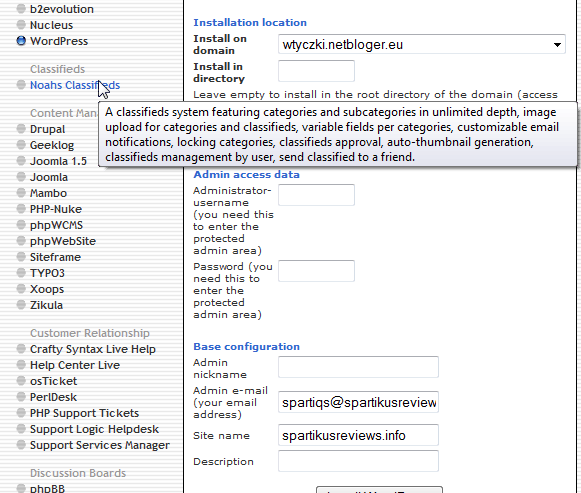
Zobaczysz informacje o automatycznie utworzonej bazie danych i url strony. Aby zakończyć instalację kliknij Finish Installation (Zakończ instalację).

Gratulacje, Twój blog został pomyślnie zainstalowany. Jeśli masz jakieś problemy, podziel się z nami w komentarzu.